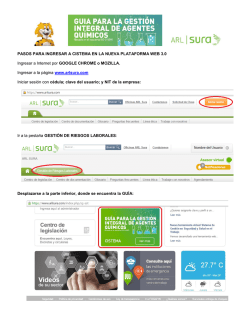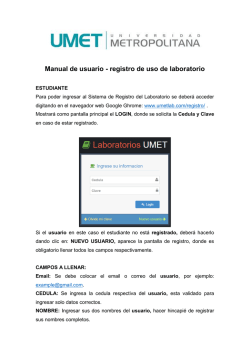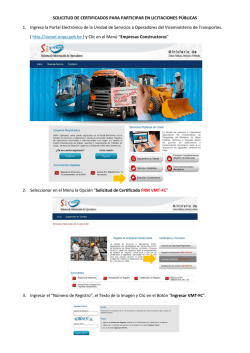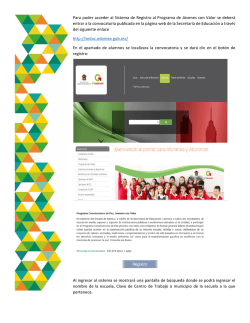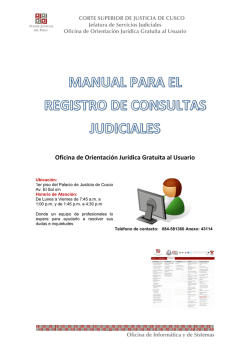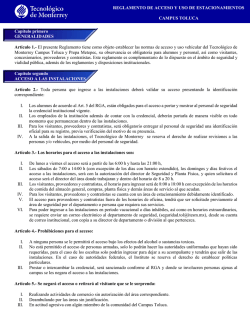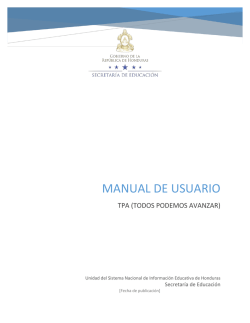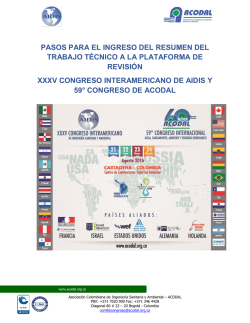GUIA DE USO DE PLATAFORMA VIRTUAL ISPPPUQUIO – 2015
GUIA DE USO DE PLATAFORMA VIRTUAL ISPPPUQUIO – 2015 (Profesor y Alumno) PASO1 Ingresar a isspppuquio.edu.pe a través de un navegador web tales como Internet explorer, Crhome, Mozilla, etc, tal como se muestra en la imagen Cargara el Portal Web Institucional como se muestra en seguida. PASO2 Hacer un clic en Campus Virtual, este vínculo nos llevará a la siguiente página que es la de Bienvenida del Campus Virtual. En esta página se realizara las publicaciones que vayan dirigidas a todos los usuario y público en general, se puede considerar como un espacio para realizar publicidad y así animar a mas participantes. A la vez en esta página se puede ver que cursos están disponibles en la plataforma, aunque para acceder al curso y ver sus contenidos hay que estar matriculados en el mismo. PASO 3 Procedemos a ingresar al campus a través de la opción Entrar ubicada en la parte superior derecha de la página de bienvenida. Nos saldrá la siguiente pantalla en donde el usuario debe ingresar un nombre de usuario y una contraseña. En esta parte a la vez se puede realizar 2 acciones más, crear una nueva cuenta y Entrar como Invitado Crear nueva cuenta Al ingresar esta opción nos lleva a un formulario de registro, en el cual se ingresa los datos necesarios según se indica en el siguiente gráfico. Al finalizar hay que hacer clic en Crear Cuenta. Hay que tener en cuenta que este nuevo usuario aun no podrá acceder a ningún curso a menos que sea matriculado en alguno, esta matricula lo tendrá que hacer el administrador del sistema o quien haga sus veces. Entrar como Invitado Igualmente en esta pantalla nos da la opción de ingresar como invitado, este tipo de usuario al igual que cualquier otro usuario creado no puede realizar ninguna actividad solo el de visualizar los cursos, pero no los contenidos ya que para ello debe estar matriculado. PASO 4. Una vez ingresado su nombre de Usuario y Contraseña, el sistema le permitirá realizar diferentes acciones dependiendo del rol que tenga asignado cada usuario. Para nuestro caso se está aplicando 2 roles: Profesor, Alumno PROFESOR: Este tipo usuarios podrán realizar labores administrativas respecto a la creación de las actividades que corresponden al curso para los que fueron asignados, para ello el profesor debe tener un cronograma de actividades semanales, en este cronograma tiene que especificar qué actividades realizaran los alumnos y en que fechas tendrán que entregar, si será calificado, entre otras opciones que el sistema permite. Seleccionar el curso, para acceder a las opciones de programación semanal, una vez ingresado a esta opción darle un clic en la opción Activar edición, así se puede agregar una o más actividades dentro de la programación semanal. Una vez activado la edición pasaremos a agregar la actividad o recurso como se muestra en la siguiente imagen Al acceder a esta opción se nos mostrara un listado con todas las actividades y/o recursos posibles con que dispone la plataforma, el profesor es quien determina el tipo de opción a escoger dependiendo del tipo de evaluación que quiera realizar, la propia plataforma le mostrara una descripción de cada opción para mayor claridad. Descripción detallada de actividad seleccionada Escoger Una Actividad o Recurso Una vez seleccionado el tipo de actividad o recurso, lo siguiente es realizar la configuración, que consiste en establecer diferentes valores en los formularios respectivos como lo mostramos a continuación. Campos a llenar Campos a llenar Campos a llenar Una vez realizado las configuraciones necesarias se procederá a guardar los cambios
© Copyright 2025